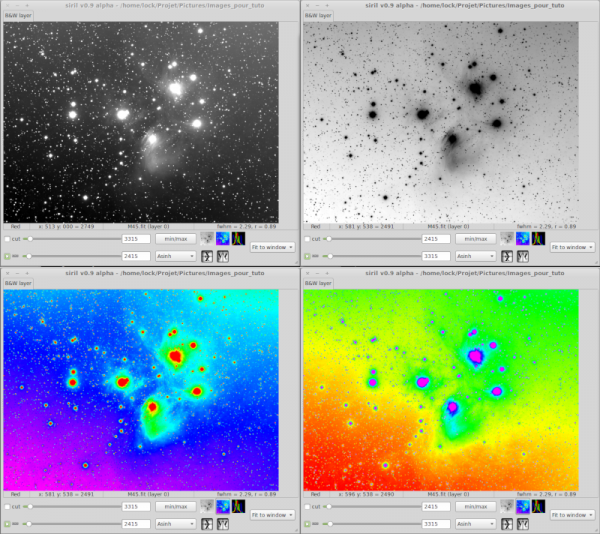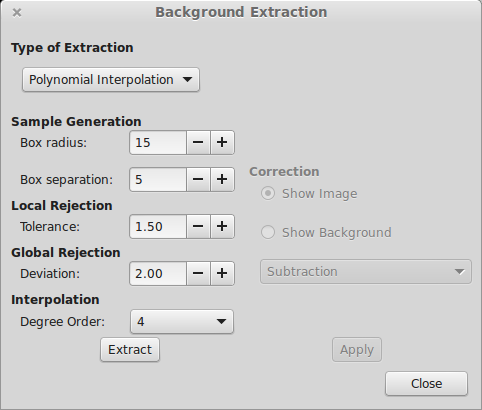No edit summary |
No edit summary |
||
| Line 60: | Line 60: | ||
===Étalonnage=== | ===Étalonnage=== | ||
L'outil d'étalonnage permet un équilibrage des couleurs d'une image du ciel profond RVB de façon linéaire. Ce tutoriel vidéo vous montre comment utiliser cet outil. Notez que l'Égalisation de l'Arrière-plan (maintenant | L'outil d'étalonnage permet un équilibrage des couleurs d'une image du ciel profond RVB de façon linéaire. Ce tutoriel vidéo vous montre comment utiliser cet outil. Notez que l'outil d'Égalisation de l'Arrière-plan (maintenant appelé Neutralisation de l'Arrière-plan) a été déplacé dans la partie d'étalonnage parce que cet outil est nécessaire avant tout étalonnage. | ||
<html5media width="750">http://free-astro.vinvin.tf/videos/Color_Calibration.webm</html5media> | <html5media width="750">http://free-astro.vinvin.tf/videos/Color_Calibration.webm</html5media> | ||
Revision as of 01:00, 9 March 2015
Siril : mode d'emploi
Ceci est la page principale de la documentation de Siril, un logiciel libre destiné au traitement des images d'astronomie. Cette page contient plusieurs tutoriels vidéo ainsi que des liens vers d'autres pages qui contiennent elles-aussi des vidéos ainsi que des images. De nombreuses fonctionnalités sont expliquées dans une vidéo. Les flux de traitement pour le ciel profond et le planétaire sont décrits dans une série d'images comprenant une description ou dans un format vidéo dans la section suivante : complete sequence processing
Un puissant outil de prévisualisation des images d'astronomie
Une fenêtre de prévisualisation est utilisé afin d'améliorer la visibilité de l'image, sans altérer ses données de pixels en aucun cas, semblable à ce que fait l'échelle de DS9.
- Linéaire: le mode par défaut de Siril. Les pixels sont affichés du plus sombre au plus clair dans une échelle linéaire.
- Logarithme: l'échelle logarithmique. L'opération accentue simultanément les niveaux faibles et lumineux de l'image.
- Racine carrée: la racine carrée de chaque pixel. Ce qui peut être vu principalement avec ce mode sont les parties les plus lumineuses de l'image.
- Asinh: le sinus hyperbolique inverse est communément utilisé, il reproduit la capacité perceptive de l'oeil humain, ce qui permet de percevoir considérablement différents niveaux de luminosité simultanément. La fonction asinh est proche du mode logarithmique mais elle possède un meilleur comportement aux alentours de zéro.
- Histogramme: l'égalisation de l'histogramme. Il augmente le contraste de l'image en augmentant la plage dynamique de l'intensité donnée aux pixels avec les valeurs d'intensités les plus probables. Il est très recommandé d'évaluer tous les signaux contenus dans l'image.
Tous ces modes peuvent aussi être appliqués indépendemment sur chaque échelle, quand la liaison d'échelle est désactivée.
Ce tutoriel vidéo vous montre les différents modes que vous pouvez utiliser pour visualiser vos images.
<html5media width="750">http://free-astro.vinvin.tf/videos/Display.webm</html5media>
En plus de ceci, Siril fournit différents visualisateur de cartes de couleur, y compris le rendu en fausses couleurs.
Tutoriel pour le pré-traitement complet d'une séquence
Ce tutoriel illustré décrit les étapes de pré-traitement, de la récupération des images brutes de l'appareil photo à l’empilement de ces dernières.
- Convert your images in the FITS format Siril uses (image import)
- Work on a sequence of converted images
- Pre-processing images
- Registration (PSF image alignment)
- Stacking
Une vidéo sur le traitement planétaire est également disponible.
<html5media width="750">http://free-astro.vinvin.tf/videos/mars_processing.webm</html5media>
Traiter vos images seules
Extraction d'arrière-plan
Quand une image contient une pollution lumineuse intense, il est utile de supprimer cette dernière. Siril fournit un outil appelé "Extraction d'arrière-plan" afin de supprimer le gradient de l'arrière plan du ciel. Siril utilise deux méthodes pour la modélisation de l'arrière-plan, un polynôme du quatrième degré, ou un spline 2-D. Le polynôme du quatrième degré est souvent un bon choix, pour ce modèle, bien que l'outil permet l'utilisation du premier au quatrième degré.
Après l'extraction vous pouvez passer de l'image à l'arrière-plan afin de vérfier le résultat. Si vous êtes satisfait vous pouvez ainsi appliquer la correction (par soustraction ou par division). L'opération de soustraction est très différente par rapport à la simple opération utilisée pour les darks et les bias/offsets. En effet, lorsque le niveau de l'arrière-plan est identique à celui de l'image, appliquer une simple soustraction aura pour effet d'obtenir une image avec beaucoup de pixels noirs. Afin d'éviter tout inconvénient, l'opération est effectuée avec un entier signé en 32-bits et finalement converti dans le format natif (16-bits non signés).
Analysez respectivement l'image de départ et l'image finale (après l'extraction de l'arrière-plan avec une soustraction et une égalisation):
Quand l'extraction du polynôme donne de mauvais résultats, un nouvel algorithme a été développé afin de calculer l'arrière-plan. Il utilise une interporlation 2-D de surface de splines, qui est plus adaptable. En conséquence, il est très important de jouer répétitivement avec les paramètres afin de vérifier le modèle de l'arrière-plan. La vidéo ci-dessous vous montre ce nouvel algorithme en action. À la fin du traitement, une fonction de transfert de ton moyen est appliquée à l'image.
<html5media width="750">http://free-astro.vinvin.tf/videos/background_spline_and_MTF.webm</html5media>
Étalonnage
L'outil d'étalonnage permet un équilibrage des couleurs d'une image du ciel profond RVB de façon linéaire. Ce tutoriel vidéo vous montre comment utiliser cet outil. Notez que l'outil d'Égalisation de l'Arrière-plan (maintenant appelé Neutralisation de l'Arrière-plan) a été déplacé dans la partie d'étalonnage parce que cet outil est nécessaire avant tout étalonnage.
<html5media width="750">http://free-astro.vinvin.tf/videos/Color_Calibration.webm</html5media>
Réduire la teinte verte sur les images traitées
Ce tutoriel vidéo vous montre comment supprimer la teinte verte sur les images traitées en utilisant une interface graphique pour l'utilisateur. Cette fonction est aussi accessible depuis la ligne de commande, avec cette commande rmgreen command.
<html5media width="750">http://free-astro.vinvin.tf/videos/RemoveGreen.webm</html5media>
Transformation rapide de Fourier
Un algorithme FFT (pour Fast Fourier Transform) est intégré à Siril afin de vous fournir un outil qui évaluera le motif fixe du bruit d'une image. Vous pouvez ainsi supprimer le motif de fréquence du bruit dans le fichier module et sauvegarder le résultat. Le module et la période sont sauvegardées dans des fichiers différents afin que vous puissiez calculer la transformation inverse pour récupérer l'image corrigée.
<html5media width="750">http://free-astro.vinvin.tf/videos/FFT.webm</html5media>
Tutoriel pour un traitement complet de l'image
Un tutoriel illustré a été compilé afin de décrire les processing étapes pour un tutoriel vidéo, partant depuis le fichier empilé.
Le compositing RVB
Un nouvel outil de synthèse de chaîne est fournit dans Siril. Cet outil vous permet de mélanger et aligner jusqu'à 7 chaînes plus une pour la luminosité. L'outil a la capacité de caser, mais soyez sûr de ne pas rogner l'image avant: la case1x1 DOIT être chargée en premier pour donner les dimensions de l'image composite.
The first video shows a mixing between L, R, G and B channels with same size and no alignments needed: the L channel is given by an H-alpha processed image. This second video shows mixing between images with different binning. The alignment is also required.
Après le mélange, sauvegardez votre résultat et traiter le à votre guise.
<html5media width="750">http://free-astro.vinvin.tf/videos/RGB_compositing.webm</html5media>
<html5media width="750">http://free-astro.vinvin.tf/videos/RGB_compositing2.webm</html5media>
Astrométrie
Siril fournit quelques outils d'astrométrie.
En particulier, est disponible la fonction PSF (Fonction d'étalement du point), qui utilise l'algorithme de minimisation de Levenberg–Marquardt. Voir la page dédiée pour une vidéo explicative.